Վիրտուալ սկավառակի պատկերի մեջ փաթեթավորված ֆայլ գործարկելը կարծես խնդիր է առաջին հայացքից: Բայց եթե ձեր համակարգչում ունեք ճիշտ ծրագրակազմ, այս խնդրի լուծումը միշտ մակերեսին է: Նման ծրագրերը բավականին շատ են, որոնք կարող են սկավառակի պատկերներ բացել: Հետեւաբար, անհրաժեշտ է միայն ներբեռնել ծրագիրը և սկսել ֆայլերը արդյունահանել:
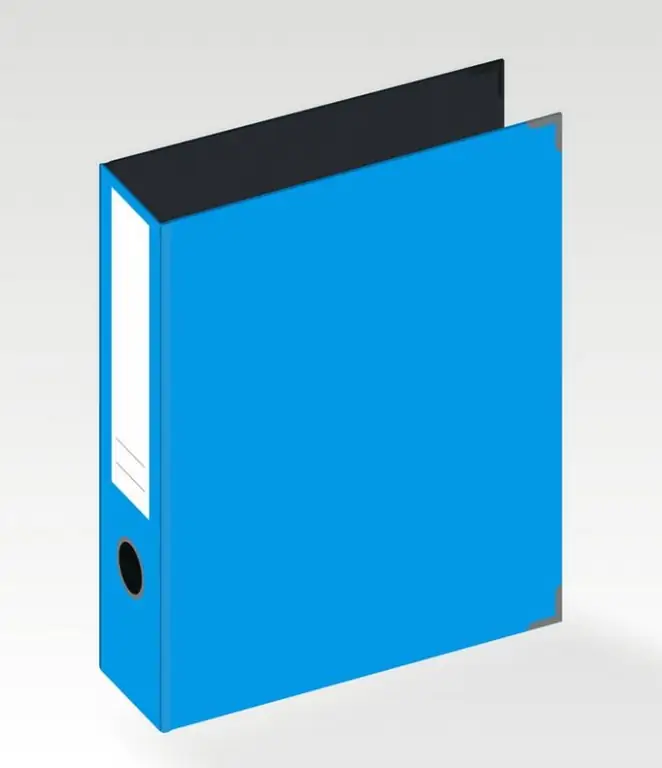
Անհրաժեշտ է
Ալկոհոլ 120% ծրագրաշար:
Հրահանգներ
Քայլ 1
Այս ծրագիրը թույլ է տալիս գործարկել տարբեր ձևաչափերի սկավառակի պատկերային ֆայլեր: Կոպիտ ասած, այս օգտակար ծրագիրը սկավառակի պատկեր բացելու ունիվերսալ գործիք է: Ֆայլը արդյունահանելու և գործարկելու համար հարկավոր է ձեր համակարգչում ներբեռնել ծրագրի տեղադրման փաթեթը:
Քայլ 2
Դրանից հետո տեղադրեք այս ծրագիրը: Րագիրը կպահանջի ակտիվացում, օգտագործեք ինտերնետը `այս ապրանքի աշխատանքի դիմաց վճարելու համար:
Քայլ 3
Սկսեք ծրագիրը (գրանցված է): Հիմնական պատուհանը պետք է ցուցադրի ընթացիկ վիրտուալ կրիչները: Եթե նոր սկավառակ չունեք, ապա միացրեք այն ծրագրի պարամետրերում: Հիմնական պատուհանի ձախ մասում կա առաջադրանքների ընտրացանկ. Ընտրեք «Վիրտուալ սկավառակ» կետը - բացվող ընտրացանկից ընտրեք վիրտուալ սկավառակների քանակը, որոնք ցանկանում եք ավելացնել ձեր համակարգին:
Քայլ 4
Diskրագրին ավելացրեք սկավառակի պատկերը: Կտտացրեք «Ֆայլ» - «Բացել»: Գտեք սկավառակի պատկերի ֆայլը և կտտացրեք Ավելացնել:
Քայլ 5
Rightրագրի հիմնական պատուհանում նկարի վրա աջ կտտացրեք ՝ ընտրեք «Լեռ սարքին»:
Քայլ 6
Այս գործողություններն ավարտելուց հետո կտեսնեք վիրտուալ սկավառակի գործարկման պատուհանը: Այժմ ֆայլը կարող եք գործարկել այս պատկերից: Եթե ձեր մոնիտորի վրա այդպիսի պատուհան չի ցուցադրվում, կտտացրեք «Իմ համակարգիչը» աշխատասեղանին - աջ կտտացրեք ձեր վիրտուալ սկավառակին ՝ «Բաց» կետը:






